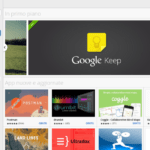Di applicazioni per scrivere note, appunti, idee ne ho provate tante negli anni. La prima che non fosse decisamente rudimentale è stata Evernote.
Aveva tutto quello che mi serviva e la utilizzavo attivamente su PC casalingo, PC di lavoro e smartphone.
Evernote può essere utilizzato da browser oppure da app installata sul proprio dispositivo. Solo in questo secondo caso si può lavorare offline alle proprie note, quindi anche in assenza di connessione alla rete. Quando Evernote limitò a due il numero di dispositivi su cui poter installare l’app, mi attrezzai per trovare un’alternativa.
Nel tempo ne ho trovata più di una, il che equivale a dire che non ho ancora trovato quella giusta. Ecco il racconto di questo viaggio, ancora in corso, alla ricerca dell’app perfetta.
Nota: la mia analisi delle applicazioni per scrivere note non ha nessuna pretesa di essere esaustiva, né sulle applicazioni da considerare, né sulle funzionalità di quelle analizzate.
Ma, esattamente, cosa cerco?
Cominciamo dall’inizio: cos’è una nota?
Sotto questo termine generico includo diversi contenuti: dal post-it (appunto volante, lista della spesa) a scritti più strutturati, con immagini, elenchi puntati, tabelle, formule, pezzi di codice di programmazione, collegamenti web, destinati a essere poi trasformati in articoli o condivisi con un amico. O magari, chissà, a essere frammenti di un futuro libro di memorie.
Quali esigenze ha chi deve scrivere delle note?
Un buon punto di partenza per selezionare una soluzione tecnologica consiste nel mettere nero su bianco cosa si desidera ottenere.
Nel mio caso la lista dei desideri si sintetizza così:
- una sola soluzione su macOS, Android, Linux (+ Windows e iOS, non si sa mai nella vita);
- sincronizzazione semplice tra più di due dispositivi (la stessa nota può essere editata e successivamente ripresa su dispositivi diversi);
- possibilità di memorizzare contenuti ricchi (testo formattato, link, immagini, video), meglio se mediante un linguaggio come Markdown (o CommonMark);
- facile condivisione di contenuti con altri utilizzatori (es.: via link), sia in lettura che in modifica;
- possibilità di esportare le note in documenti pdf;
- applicazione disponibile, anche se con limitazioni accettabili, in versione free;
- con una buona reputazione di sicurezza e con aggiornamenti regolari.
Il buon Evernote le avrebbe tutte, meno il punto 2 (o in alternativa la 6.) vista la limitazione della versione free a due soli dispositivi in modalità non browser.
Cos’è il Markdown
Il Markdown è un semplice sistema per inserire in un testo elementi come il grassetto, il corsivo, liste numerate, immagini, collegamenti web e altro. Il tutto semplicemente inserendo caratteri di controllo (tag) da tastiera, senza richiedere menu o complicati percorsi di apprendimento.
Esempio: **ciao** viene tradotto in ciao (il testo è in grassetto); [IV](https://inchiostrovirtuale.it) viene reso come IV (è un link).
Il vantaggio è chiaro, la scrittura fluisce rapida, senza dover usare il mouse e cliccare su menu vari.
Introdotto nel 2004 da John Gruber e Aaron Swartz, ha sofferto di una mancanza di standardizzazione rigorosa: fatta eccezione per alcuni tag di base, differenti applicazioni offrono diverse declinazioni di Markdown.
Per un approfondimento sul Markdown rimando all’articolo pubblicato ormai quasi 5 anni fa su InchiostroVirtuale, al sito Markdownguide.org, o infine a una delle molte guide disponibili in rete.
SimpleNote
Una delle prime applicazioni per scrivere note che ho incontrato è stata SimpleNote, distribuita da Automattic, la stessa azienda che produce WordPress.
Disponibile come app su tutte le piattaforme che mi interessano, consente il lavoro offline.
La versione di Markdown supportata ha tutte le funzioni di base, più alcune simpatiche estensioni, come la possibilità di evidenziare del testo.
Le mie richieste sono tutte soddisfatte, e c’è anche il vantaggio non trascurabile di poter trasformare una nota in un post sul proprio sito o blog WorpdPress.com, perché la piattaforma è unica.
Anche la condivisione delle note è decisamente semplice, almeno in lettura.
Piccolo problema: se invece si vuole lavorare a più mani su una nota, allora occorre essere tutti registrati sulla piattaforma WordPress.com, cosa questa non proprio comune.
SimpleNote è comunque stabile, in costante manutenzione, affidabile.
Keep di Google
Una piattaforma a cui siamo registrati un po’ tutti (almeno se il nostro smartphone è Android) è Google. Bene, nella suite delle applicazioni di Google c’è anche Keep, una delle più semplici applicazioni per scrivere note.
Della lista dei miei desideri, Keep soddisfa tutto, tranne il punto relativo al Markdown: l’editor riconosce l’inserimento di link, consente la creazione di liste e l’impostazione di sfondi colorati, oltre che l’inserimento di immagini (es.: direttamente dalla fotocamera dello smartphone), ma non c’è il supporto pieno al Markdown (es.: manca il grassetto, il corsivo, …).
La struttura consentita per le note è molto semplice, ma include anche il disegno a mano libera.
L’organizzazione delle note è molto semplice, stile bacheca, con la possibilità di spostarle manualmente.
La condivisione è immediata, almeno su smartphone, ed è basata sull’account Google.
In sintesi: un’app molto semplice da utilizzare, ideale per gestire in condivisione i post-it della nostra esistenza. La utilizzo, ad esempio, per condividere le informazioni mediche con la moglie (orari della dottoressa della medicina di base, ricette da ritirare in farmacia, prenotazioni).
Notion.so
Se si cerca un servizio molto completo, Notion.so può essere la risposta giusta.
In realtà Notion non è limitato alla stesura di note, ma consente di organizzare anche i propri progetti, oltre che a gestire un vero e proprio Wiki della nostra base di conoscenze.
L’editor di Notion.so utilizza anche il Markdown, ma lavora sul concetto di blocco, unità di contenuto costituito da testo ricco, immagini, link. Una nota è un insieme di blocchi, e può essere facilmente condivisa in lettura con altre persone, piuttosto che esportata in pdf.
Si possono inoltre collegare più note tra loro, organizzandole secondo la struttura desiderata.
Di notevole utilità la disponibilità di diversi template, cioè modelli preconfigurati da cui partire a editare i contenuti. C’è realmente la base per qualunque esigenza. E tutto già nella versione gratuita del servizio.
Dopo aver inserito un po’ di note, mi sono creato un mio template molto semplice, ma che trovo efficace. È disponibile per chi volesse utilizzarlo.
Anche qui la condivisione in scrittura è possibile solo tra iscritti al servizio, cosa che limita un po’ questa funzionalità.
Un piccolo difetto, che attira diverse critiche al servizio: il lavoro offline è possibile solo da smartphone e solo su note già create online e aperte sul telefono. Il problema si può aggirare tenendo aperta sempre una nota bidone da utilizzare quando si è fuori copertura mobile / wifi, però è in effetti una seccatura.
Utilizzo spesso Notion.so per mettere giù idee per gli articoli di InchiostroVirtuale. L’articolo sui QrCode, ad esempio, è nato come nota da condividere con un amico, per poi trasformarsi in articolo.
Un ulteriore punto di forza di Notion è la sintassi Mermaid, per inserire diagrammi nelle proprie note.
La sintassi Mermaid
Notion utilizza la sintassi Mermaid per tracciare diagrammi di vario tipo, utilizzando solo la digitazione da tastiera, in perfetto stile Markdown. Ecco un esempio di diagrammi che si possono tracciare, e il codice per ottenere i due diagrammi.
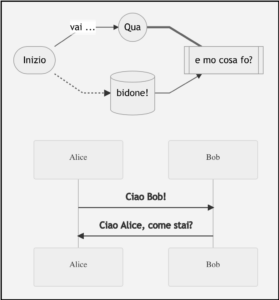
```mermaid
graph LR
A([Inizio]) -- vai ... --> B((Qua))
A -.-> C[(bidone!)]
B === D[[e mo cosa fo?]]
C <--> D
```
```mermaid
sequenceDiagram
Alice ->> Bob: Ciao Bob!
Bob ->> Alice: Ciao Alice, come stai?
```
La forma dei blocchi del diagramma di flusso sono determinate da combinazioni di parentesi, mentre le caratteristiche delle linee di connessione sono determinate da caratteri come: – . > <.
Per chi volesse saperne di più è disponibile un editor on line.
Google CoLab
A stretto rigore non sarebbe tra le applicazioni per scrivere note, essendo una piattaforma free di Google per programmare in Python. Ne avevo scritto qui.
I programmi preparati con Google Colab sono custoditi sul proprio Google Drive, tocca a noi, quindi, organizzarli come ci pare.
Ogni programma è composto da più sezioni che possono essere di testo complesso (Markdown + LaTeX) oppure di codice Python. Nulla vieta di avere delle sezioni di codice molto semplici e puramente esemplificative o comunque accessorie al testo.
Utilizzo questo servizio per gli articoli con del codice Python: la stesura diventa molto flessibile, potendo spostare e risistemare i blocchi, con l’esecuzione immediata di specifici blocchi di codice. Il risultato dell’esecuzione entra a far parte immediatamente della nota.
La condivisione è semplice: si può distribuire il link della nota, piuttosto che condividere con altri account Google.
StackEdit
Questa possibilità l’ho scoperta da poco.
Non è necessaria alcuna registrazione, né alcun download, StackEdit lavora nel browser e memorizza le note in locale.
Detta così sembrerebbe un po’ un disastro: le mie note rimarranno confinate nel browser dello smartphone, oppure in quello del Mac, fino a che qualche reset del browser non porti via tutto.
In realtà è possibile sincronizzare le proprie note sia su Google Drive, sia sul proprio spazio su Dropbox. A questo punto è semplice aprire una nota sullo smartphone (magari mentre si è offline) e poi, al ritorno online, salvarla sul proprio spazio Dropbox e riaprirla sul Mac (o su un Zorin os Linux o su un Windows).
StackEdit è basato su PageDown, la libreria Markdown usata da Stack Overflow e dagli altri siti Stack Exchange.
Non è cosa da poco: Stack Overflow è la miniera in cui si può trovare la soluzione a qualunque dubbio di programmazione. Anzi, in genere di soluzioni se ne trovano diverse, e nello scegliere quella che fa per noi si acquisisce un altro pezzetto di competenza.
Il Markdown di StackEdit è molto ricco, consente, così come Notion.so, di inserire snippet di codice Mermaid. Un po’ più macchinoso, invece, l’inserimento di immagini nella nota, cosa che è invece molto semplice con Notion.so.
Dropbox Paper
Chi ha sottoscritto uno spazio su Dropbox, anche se gratuito, ha a disposizione l’applicazione Paper, disponibile su smartphone (ovviamente) e anche su macOS e Windows.
Paper consente la composizione di documenti all’interno del proprio spazio Dropbox. Un documento è costituito da un insieme di blocchi di contenuto, che possono essere di testo, con oggetti multimediali (immagini, video), liste, tabelle e così via.
Il formato dei file è proprietario (*.paper), ma è possibile esportare in pdf, Word e Markdown.
Interessante anche come è gestito il lavoro a 4 (o più) mani: a sinistra di ogni blocco di contenuto è riportato il nome di chi ha editato quel blocco.
Applicazione interessante, ma ci ho giocato veramente poco.
Tirando le somme
Al momento utilizzo non una ma ben quattro applicazioni per scrivere note:
- Keep di Google, per le annotazioni volanti e condivisione di post-it;
- StackEdit, per annotare e sviluppare idee per gli articoli (questo articolo, ad esempio, è nato su StackEdit);
- Google Colab, sia per gli articoli con codice Python che per i miei appunti di matematica ricreativa;
- Notion.so, per note più strutturate, ricche di immagini; l’articolo sui QR Code, ad esempio, si è formato su Notion.
Nell’immagine di apertura il mio set minimale di lavoro: smartphone su mini-leggio, tastiera bluetooth, mouse wireless (notare il tappino usb sulla destra dello smartphone), l’articolo è in preparazione su StackEdit.
Mi chiamo Pasquale Petrosino, radici campane, da alcuni anni sulle rive del lago di Lecco, dopo aver lungamente vissuto a Ivrea.
Ho attraversato 40 anni di tecnologia informatica, da quando progettavo hardware maneggiando i primi microprocessori, la memoria si misurava in kByte, e Ethernet era una novità fresca fresca, fino alla comparsa ed esplosione di Internet.
Tre passioni: la Tecnologia, la Matematica per diletto e le mie tre donne: la piccola Luna, Orsella e Valentina.